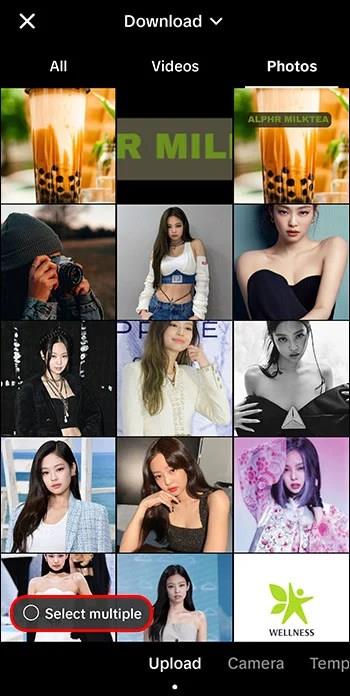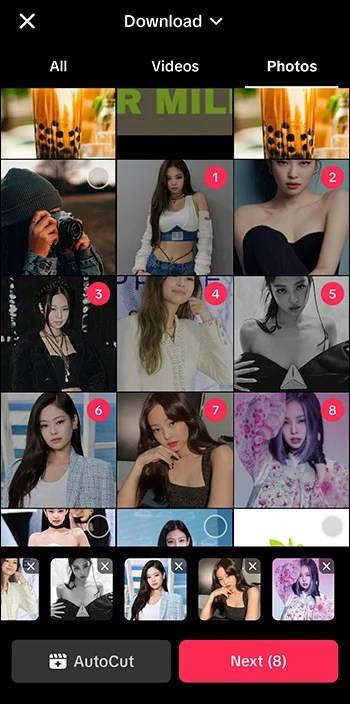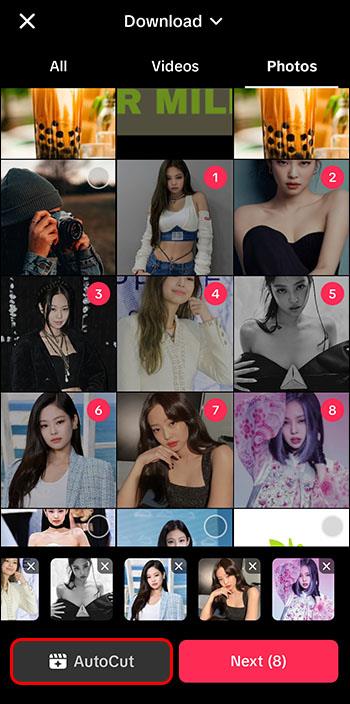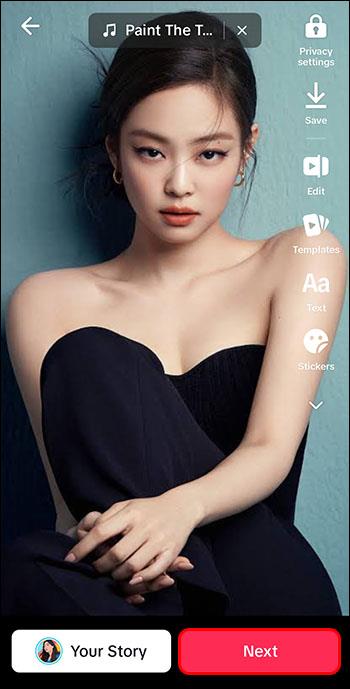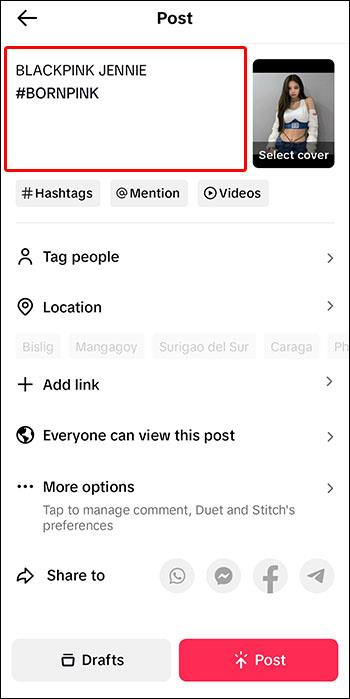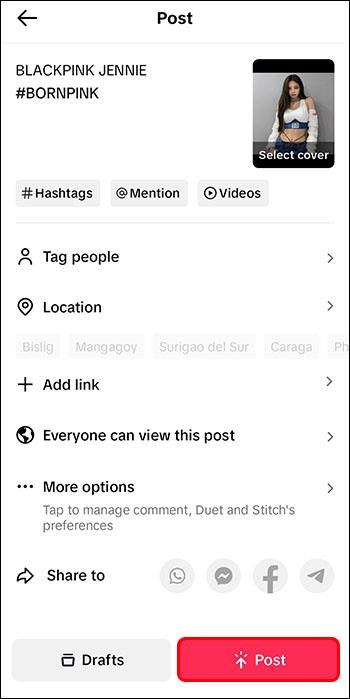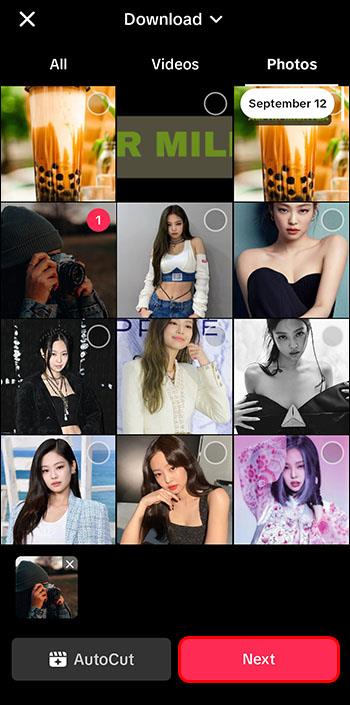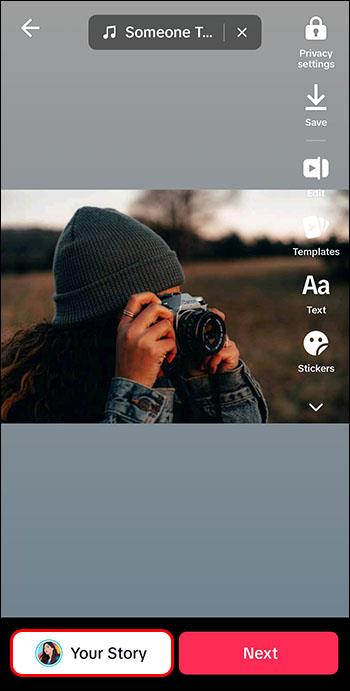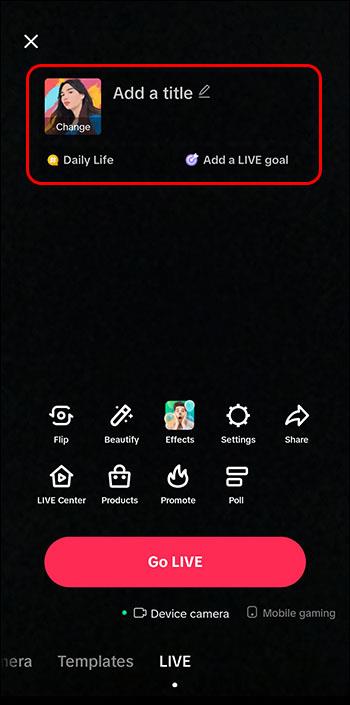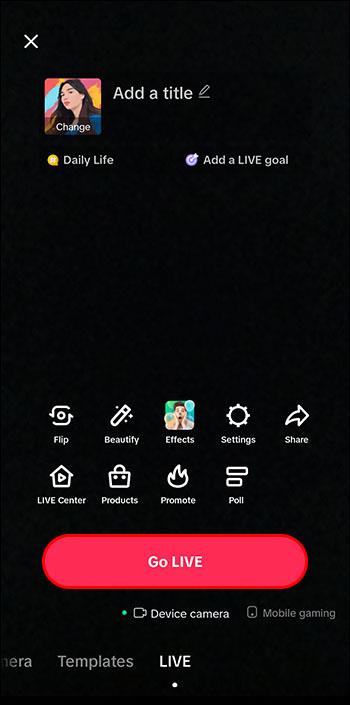Το TikTok εστιάζει κυρίως σε σύντομα βίντεο. Ξεκίνησε με βίντεο 15 δευτερολέπτων, όπου οι δημιουργοί έδειχναν ως επί το πλείστον τον εαυτό τους να χορεύει, να συγχρονίζει τα χείλη και να δοκιμάζει διαφορετικά ενσωματωμένα εφέ. Σήμερα, μπορείτε να εγγράψετε βίντεο διάρκειας τριών λεπτών ή να ανεβάσετε περιεχόμενο διάρκειας έως και 10 λεπτών. Αυτό άνοιξε πόρτες σε νέους τύπους περιεχομένου, όπως βίντεο με χρόνο ιστορίας, σεμινάρια και βίντεο με συμβουλές.

Ωστόσο, αυτό που πολλοί χρήστες του TikTok δεν γνωρίζουν είναι ότι μπορείτε επίσης να ανεβάσετε διαφορετικούς τύπους πολυμέσων σε αυτήν την εφαρμογή. Αυτό το άρθρο θα εξηγήσει τι μπορείτε να κάνετε με το TikTok εκτός από τη μεταφόρτωση βίντεο.
Τι άλλο μπορείτε να κάνετε στο TikTok;
Όπως και άλλες πλατφόρμες μέσων κοινωνικής δικτύωσης, το TikTok αναζητά τρόπους να νικήσει τον ανταγωνισμό. Για να κλέψει μια πορεία στο Instagram, το Facebook, ακόμη και το YouTube, το TikTok εισήγαγε για πρώτη φορά ζωντανές ροές και βίντεο μεγαλύτερης διάρκειας. Στη συνέχεια, το πρώτο εξάμηνο του 2022, επέτρεψε στους χρήστες να δημοσιεύουν τις ιστορίες TikTok, ανταγωνίζονται τα σύντομα κλιπ του Instagram. Στα τέλη του περασμένου έτους, εισήγαγε επίσης τη λειτουργία Photo Mode, μιμούμενη τις αναρτήσεις καρουζέλ του Instagram.
Το TikTok επιτρέπει επίσης στους χρήστες να στέλνουν μηνύματα μεταξύ τους, επομένως συχνά χρησιμεύει ως εφαρμογή για επικοινωνία. Μπορείτε να στείλετε σε κάποιον ένα άμεσο μήνυμα (DM) μόλις τον ακολουθήσετε.
Όλα αυτά τα νέα χαρακτηριστικά έκαναν το TikTok μια από τις πιο δημοφιλείς εφαρμογές τα τελευταία χρόνια. Οι περισσότεροι δημιουργοί το χρησιμοποιούν για να αυξήσουν την παρουσία τους στο διαδίκτυο και να προσεγγίσουν ένα μεγαλύτερο κοινό για να καταναλώσει το περιεχόμενό τους. Είναι ένα τέλειο μέρος για την άσκηση στρατηγικών μάρκετινγκ, επομένως οι επωνυμίες δημιουργούν συχνά προφίλ για να προωθήσουν τα προϊόντα και τις υπηρεσίες τους ή να παρέχουν χορηγίες μέσω επιρροών και δημιουργών περιεχομένου.
Ωστόσο, για να μπορέσετε να τα κάνετε όλα αυτά, πρέπει να ξέρετε πώς να χρησιμοποιείτε το TikTok.
Πώς να ανεβάσετε εικόνες στο TikTok
Η μεταφόρτωση μιας εικόνας στο TikTok δεν διαφέρει πολύ από τη μεταφόρτωση ενός βίντεο. Μπορείτε να ανεβάσετε ένα ακίνητο πλαίσιο με κείμενο, αυτοκόλλητα, διάφορα εφέ TikTok και φίλτρα ή να το κρατήσετε απλό. Αν θέλετε μια ανάρτηση καρουζέλ όπως στο Instagram, μπορείτε να προσθέσετε έως και 35 φωτογραφίες σε μία μεταφόρτωση. Θα εμφανίζονται το ένα μετά το άλλο, ακόμη και χωρίς ο θεατής να τα σύρει με το δάχτυλό του.
Λάβετε υπόψη ότι οι αναρτήσεις φωτογραφιών TikTok πρέπει να περιλαμβάνουν μουσική. Αλλά αν θέλετε οι αναρτήσεις σας να είναι αθόρυβες, μπορείτε να το παρακάμψετε μειώνοντας την ένταση στο μηδέν.
Δείτε πώς μπορείτε να προσθέσετε πολλές φωτογραφίες στο TikTok και να δημιουργήσετε μια ανάρτηση καρουζέλ:
- Εκκινήστε την εφαρμογή στο τηλέφωνό σας.

- Πατήστε το σύμβολο "+" στο κάτω μέρος της μέσης.

- Πατήστε «Μεταφόρτωση».

- Πατήστε «Επιλογή πολλαπλών».
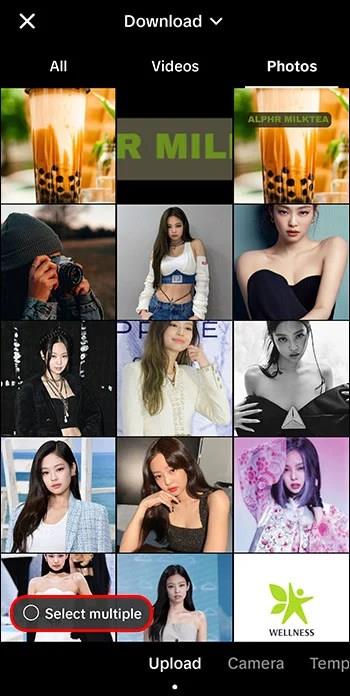
- Επιλέξτε τις φωτογραφίες που θέλετε να ανεβάσετε πατώντας τον μικρό κύκλο στην επάνω δεξιά γωνία.
Σημείωση: Όταν επιλέγετε μια φωτογραφία, ο μικρός κύκλος γίνεται ροζ και εμφανίζει έναν αριθμό. Αυτός ο αριθμός υποδεικνύει τη σειρά των εικόνων, επομένως δώστε προσοχή σε αυτό πριν προχωρήσετε στο επόμενο βήμα.
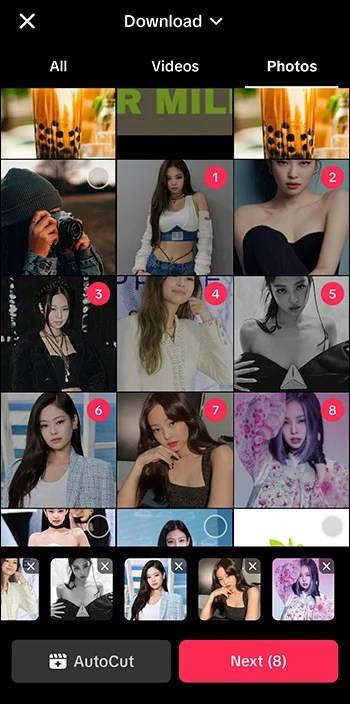
- Μπορείτε να πατήσετε "AutoCut" και να αφήσετε το TikTok να δημιουργήσει μια ανάρτηση για εσάς ή να πατήσετε "Επόμενο" για να κάνετε την επεξεργασία μόνοι σας.
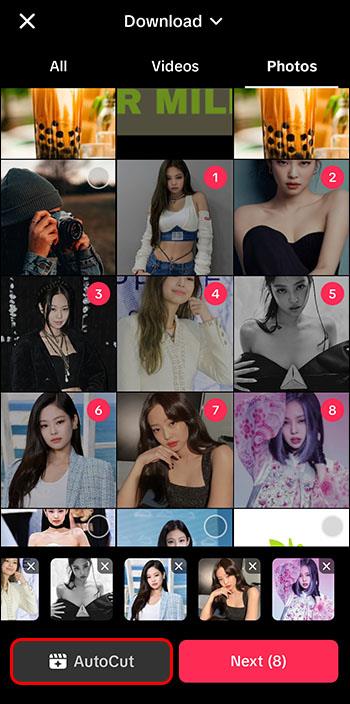
- Πατήστε «Επόμενο».
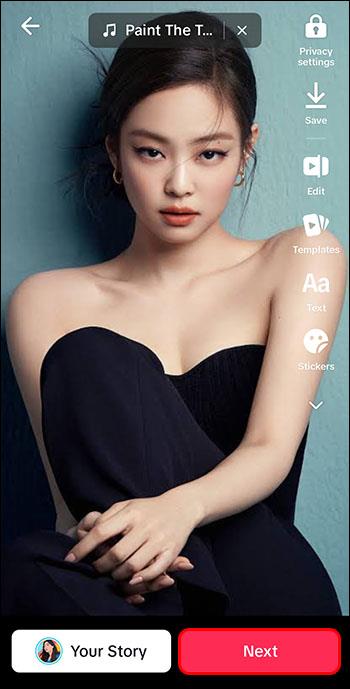
- Γράψτε τη λεζάντα της ανάρτησης, συμπεριλάβετε hashtags, προσθέστε ετικέτες σε άτομα, περιορίστε ποιοι μπορούν να δουν την ανάρτησή σας και τροποποιήστε άλλες ρυθμίσεις.
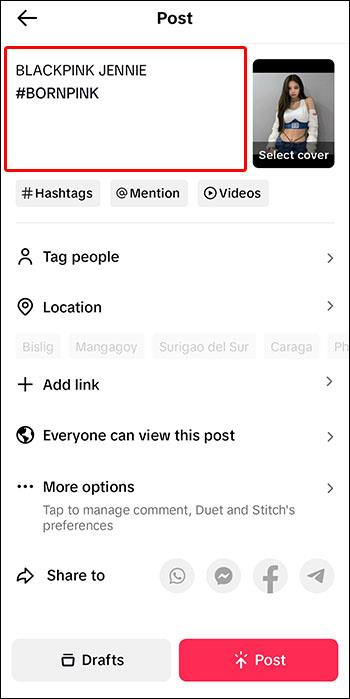
- Πατήστε «Δημοσίευση» για να στείλετε τις φωτογραφίες στον κόσμο.
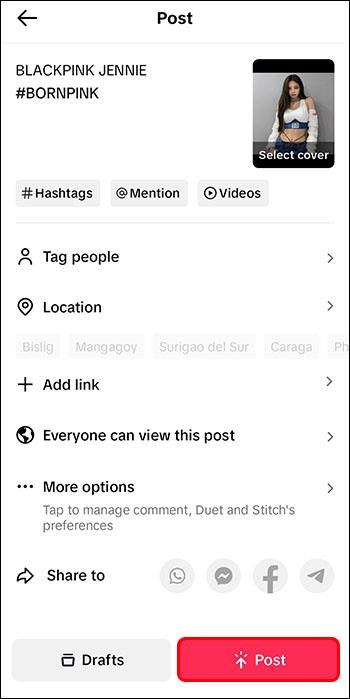
Μπορείτε να ανεβάσετε μόνο μία φωτογραφία κάθε φορά. Απλώς παραλείψτε το βήμα "Επιλογή πολλαπλών". Αλλά να γνωρίζετε ότι η δημιουργία μιας ανάρτησης με μία φωτογραφία επιτρέπει λιγότερες επιλογές επεξεργασίας. Δεν θα έχετε διαθέσιμες μεταβάσεις και εφέ για βίντεο και αναρτήσεις καρουζέλ σε λειτουργία βίντεο.
Πώς να ανεβάσετε ιστορίες στο TikTok
Οι ιστορίες στο TikTok είναι σχεδόν πανομοιότυπες με τις Ιστορίες στο Instagram. Είναι σύντομες, εύκολα αναλώσιμες αναρτήσεις που παραμένουν ανοιχτές για 24 ώρες και μετά εξαφανίζονται για πάντα.
Η διαφορά είναι ότι δεν εμφανίζονται όπως στο Instagram — στην κορυφή της ροής ειδήσεων σας. Θα ενσωματωθούν στη σελίδα σας "Για εσάς". Αλλά όπως και στο Instagram, θα τα βλέπετε επίσης ως έναν έγχρωμο κύκλο γύρω από την εικόνα προφίλ ενός χρήστη μόλις μεταβείτε στο προφίλ του. Μπορείτε να κάνετε like στις Ιστορίες TikTok και να τις σχολιάζετε όπως στις κανονικές αναρτήσεις του TikTok. Αλλά σε αντίθεση με τα Instagram Stories, άλλοι μπορούν να δουν αυτά τα likes και σχόλια.
Οι ιστορίες TikTok μπορούν να είναι βίντεο και φωτογραφίες. Η μόνη εξαίρεση είναι ότι δεν μπορείτε να δημοσιεύσετε πολλές φωτογραφίες σε λειτουργία φωτογραφίας αλλά μόνο σε λειτουργία βίντεο. Δείτε πώς μπορείτε να δημιουργήσετε μια ιστορία TikTok:
- Ανοίξτε το TikTok.

- Πατήστε το κουμπί «+».

- Εγγράψτε νέο περιεχόμενο ή ανεβάστε μια υπάρχουσα φωτογραφία ή βίντεο από τη Συλλογή σας.

- Πατήστε «Επόμενο».
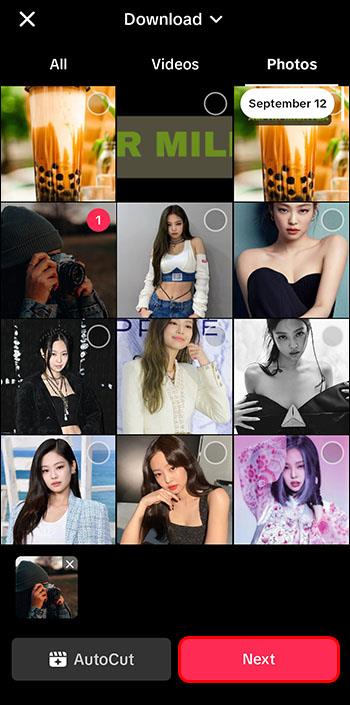
- Επεξεργαστείτε την ανάρτηση όπως θέλετε και αλλάξτε τις ρυθμίσεις απορρήτου εάν χρειάζεται.
- Πατήστε «Η ιστορία σας».
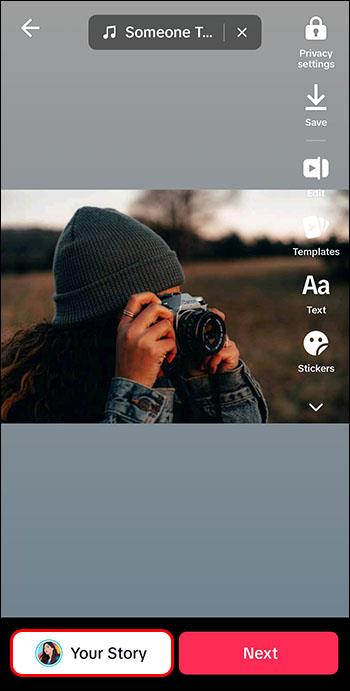
Η ιστορία σας θα αναρτηθεί αμέσως για να τη δουν οι άλλοι. Μετά τη δημοσίευση, μπορείτε επίσης να ρυθμίσετε τις ρυθμίσεις απορρήτου και να απενεργοποιήσετε τα σχόλια εάν το ξεχάσατε.
Πώς να φιλοξενήσετε μια ζωντανή εκπομπή στο TikTok
Όπως το Instagram, το Facebook, το YouTube και οι υπηρεσίες ροής, όπως το Discord και το Twitch, το TikTok έχει κάνει άλμα και επιτρέπει στους χρήστες του να φιλοξενούν ζωντανές ροές.
Η φιλοξενία του TikTok Lives είναι ένας πολύ καλός τρόπος για να ενισχύσετε την αφοσίωση και να συνδεθείτε περισσότερο με το κοινό σας. Ωστόσο, δεν μπορούν όλοι οι χρήστες να έχουν πρόσβαση σε αυτήν τη λειτουργία. Μόνο δημιουργοί άνω των 16 ετών και με 1.000 ή περισσότερους ακόλουθους έχουν πρόσβαση στη ζωντανή φιλοξενία. Υπάρχουν τρόποι να παρακάμψετε αυτόν τον κανόνα, αλλά δεν λειτουργούν πάντα, επομένως είναι καλύτερο να εστιάσετε στο να κερδίσετε ηθικά τους οπαδούς σας.
Ακολουθούν τα βήματα για να ξεκινήσετε ένα live στο TikTok για χρήστες που έχουν πρόσβαση στη λειτουργία:
- Εκκινήστε το TikTok στο τηλέφωνό σας.

- Πατήστε το εικονίδιο "+".

- Σύρετε προς τα αριστερά μέχρι να φτάσετε στην επιλογή "LIVE".

- Επιλέξτε τη φωτογραφία εξωφύλλου και τη λεζάντα για το live σας.
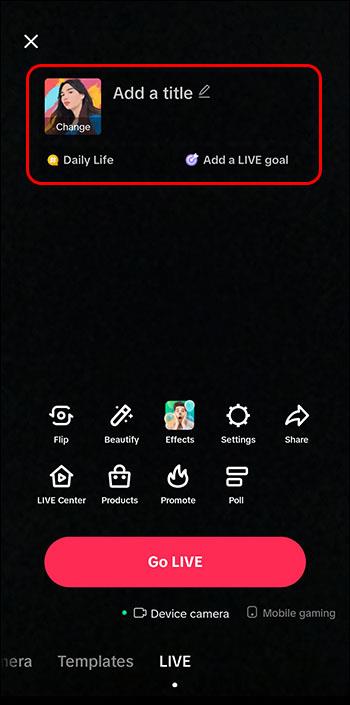
- Πατήστε "ΜΕΤΑΒΑΣΗ LIVE".
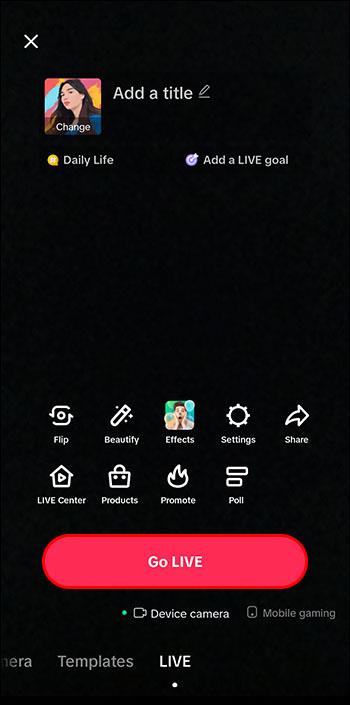
Το live θα ξεκινήσει μετά από τρία δευτερόλεπτα, οπότε πρέπει απλώς να περιμένετε. Μόλις ξεκινήσει η ροή, μπορείτε να αποκτήσετε πρόσβαση σε διάφορες λειτουργίες που θα ανεβάσουν τη ζωντανή εμπειρία για εσάς και τους θεατές σας στο επόμενο επίπεδο.
Συχνές ερωτήσεις
Μπορείτε να αποθηκεύσετε τις ιστορίες TikTok όπως στο Instagram;
Ενώ το Instagram σάς επιτρέπει να διαιωνίζετε τις ιστορίες σας σε κυλίνδρους επισήμανσης στο TikTok, δεν μπορείτε να τις αποθηκεύσετε για να τις δουν οι άλλοι. Είστε ο μόνος που μπορείτε να αποκτήσετε πρόσβαση στις ιστορίες σας στο αρχείο και να δείτε τα στατιστικά τους.
Μπορείτε να ξαναδείτε το TikTok Lives;
Μόλις τελειώσει η ζωντανή ροή σας στο TikTok, έχετε την επιλογή να την ξαναδείτε, να τη διαγράψετε ή να την κατεβάσετε στο LIVE Center. Δυστυχώς, δεν έχετε την επιλογή να το κάνετε διαθέσιμο στους ακόλουθούς σας.
Εξερευνήστε τα θαύματα του TikTok
Οι εφαρμογές κοινωνικής δικτύωσης αναπτύσσονται συνεχώς. Το TikTok μπορεί να ξεκίνησε ως πλατφόρμα για τη δημοσίευση σύντομων κλιπ, αλλά με την πάροδο του χρόνου έχει γίνει πολύ περισσότερο από αυτό. Μπορείτε να μοιράζεστε βίντεο διαφορετικής διάρκειας, φωτογραφίες και ζωές φιλοξενίας. Επιπλέον, μπορείτε να επικοινωνήσετε με άτομα μέσω της εφαρμογής, κάτι που είναι ιδιαίτερα ωφέλιμο αν θέλετε να συνεργαστείτε μαζί τους.
Έχετε ήδη δοκιμάσει να δημοσιεύσετε περιεχόμενο εκτός από βίντεο στο TikTok; Αν ναι, τι χρησιμοποιείτε περισσότερο το TikTok; Πείτε μας στην παρακάτω ενότητα σχολίων.